Publicité
Saviez-vous qu'une application de liste collaborative existe déjà sur votre iPhone?
Oui, la simplicité et la simplicité Rappels Apple ne concerne pas seulement vos propres tâches. Mais en quelques clics, il peut être transformé en une liste de contrôle collaborative pour les amis et la famille. La modeste liste de contrôle est l’une des les meilleurs outils de prévention des erreurs Utilisez des modèles de liste de contrôle et des outils pour éviter les erreursLorsque nous sommes occupés ou stressés, nous oublions rapidement les bases. Cette faille humaine rend les listes de contrôle si efficaces. Nous vous montrons comment créer vos propres listes de contrôle pour gagner du temps et de l'argent. Lire la suite environ.
Pensez à quelques façons créatives d'utiliser une liste de rappels sur votre iPhone. Voici trois idées rapides:
- Repoussez la procrastination en mettant de côté tout ce que vous devez faire. Et, puis définissez le rappel avant de le partager avec la seule personne (ou groupe) qui peut vous tenir responsable. Mais sachez que les notifications de rappel ne sont pas partagées.
- Faites circuler une liste de "choses amusantes à faire" pendant que chaque membre de votre groupe de voyage y ajoute son idée d'activités amusantes. Tout le monde peut ajouter, supprimer ou supprimer des éléments de la liste.
- Pour une session de brainstorming, vous pouvez poster un problème à votre groupe et donner une liste de contrôle d'idées à réfléchir.
Apple Reminders n'est pas un outil de planification sophistiqué. Mais c'est utile!
Comment créer une liste partageable sur l'iPhone
- Créez une nouvelle liste en appuyant sur + icône en haut à droite et sélectionnez liste dans le menu ci-dessous.
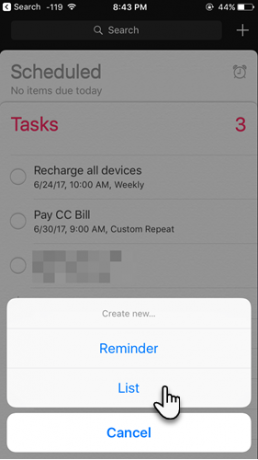
- Donnez à votre liste un nom descriptif et attribuez une couleur à partir de la palette.

- Votre liste est prête. Robinet Éditer en haut à droite. Un nouveau menu s'affiche sous le nom de la liste avec deux éléments - Couleur et Partage.
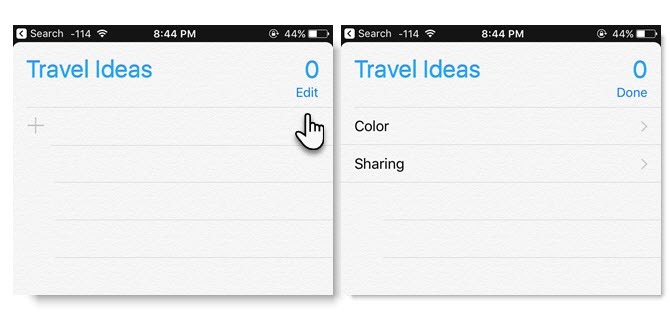
- Appuyez sur Partage, puis appuyez sur Ajouter une personne dans l'écran Partager avec. Le dernier écran vous permet de saisir une adresse e-mail. Vous pouvez également appuyer sur le bouton + pour ajouter quelqu'un de votre répertoire de contacts.

- Une fois que vous avez ajouté quelqu'un ou plusieurs personnes, appuyez sur Ajouter. iCloud enverra désormais une invitation à l'autre personne. Vous pouvez voir la liste des co-participants sur l'écran Partager avec. Ajoutez simplement d'autres à cette liste à tout moment plus tard.
Pour arrêter de partager une liste: Ouvrez votre liste partagée et appuyez sur Éditer. Appuyez maintenant Partage et faites glisser vers la gauche le nom de la personne que vous souhaitez supprimer. Robinet Terminé Une fois terminé.
Mais la meilleure raison d'utiliser une liste partagée?
Une liste de rappel appelée Famille est une fonction automatique si vous configurer le partage familial Configurer le partage familial et partager des applications, de la musique et d'autres achats iTunesVous et les membres de votre famille possédez probablement des comptes iTunes séparés pour vos achats d'applications et de musique, mais il n'y a aucune raison que vous payiez plusieurs fois pour les mêmes applications. Lire la suite . Ajoutez-y des rappels et ils apparaîtront dans la liste des rappels partagés sur les appareils de chacun.
N'oubliez pas que jusqu'à six personnes de votre famille peuvent partager leurs achats iTunes, iBooks et App Store les uns des autres sans partager de comptes. Une liste de rappels partagée est un moyen pratique de se tenir mutuellement informés et connectés. Il suffit de quelques secondes.
Avez-vous découvert le pouvoir de tout type de liste? Comment utilisez-vous les rappels Apple pour partager des listes?
Saikat Basu est rédacteur en chef adjoint pour Internet, Windows et la productivité. Après avoir éliminé la saleté d'un MBA et une carrière de marketing de dix ans, il est maintenant passionné d'aider les autres à améliorer leurs compétences en narration. Il cherche la virgule d'Oxford manquante et déteste les mauvaises captures d'écran. Mais les idées de photographie, de Photoshop et de productivité apaisent son âme.